Schauen Sie sich die Themenartikel Arbeiten mit dem Vi-Editor unter Linux in der Kategorie an: https://ar.taphoamini.com/wiki/ bereitgestellt von der Website Ar.taphoamini.com.
Weitere Informationen zu diesem Thema Arbeiten mit dem Vi-Editor unter Linux finden Sie in den folgenden Artikeln: Wenn Sie einen Beitrag haben, kommentieren Sie ihn unter dem Artikel oder sehen Sie sich andere Artikel zum Thema Arbeiten mit dem Vi-Editor unter Linux im Abschnitt „Verwandte Artikel an.
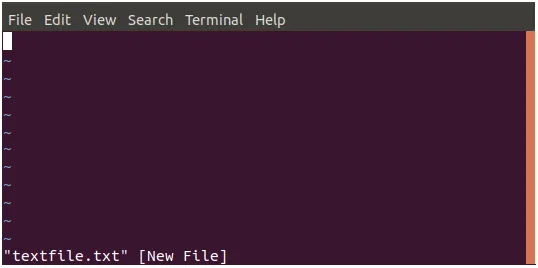
Inhalt
Was ist der Editor vi
Vi oder Visual Editor ist der Standard-Texteditor für die meisten Linux-Systeme. Es ist ein Terminal-basiertes Textverarbeitungsprogramm, das Benutzer lernen müssen, wenn auf dem System keine bequemeren Textverarbeitungsprogramme verfügbar sind. Weitere Gründe für die Verwendung von Vi:
- Verfügbar in fast allen Betriebssystemen.
- Intelligente Auswahl von Verknüpfungen.
- Sie können Vi als großartigen HTML-Editor verwenden.
- Die Vi-Befehle sind so umfangreich, dass man fast die Hand von der Tastatur nehmen muss.
- Vi Editor erstellt kleine Dateien, die Speicherplatz verbrauchen.
- Es ist kostenlos.
In diesem Tutorial erfahren Sie, wie Sie den vi-Editor starten und verwenden und wie Sie mit Textdateien arbeiten.
Starten Sie den Vi-Editor
Vi Editor für Linux ist ein Terminal-basierter Texteditor, daher müssen Sie zuerst das Terminalfenster öffnen. Nach dem Öffnen des Linux-Terminals können Sie:
- Erstellen Sie eine Datei
- Bearbeiten Sie eine vorhandene Datei
Erstellen Sie eine Datei mit Vi
Um eine Datei in Vi zu erstellen, verwenden Sie den folgenden Befehl:
vi-Dateiname
Beispiel: vi-Textdatei.txt
Verwenden Sie diesen Befehl, um eine Datei an einem bestimmten Ort zu erstellen:
vi / Pfad / zu / Dateiname
Öffnen Sie eine vorhandene Datei
Verwenden Sie den folgenden Befehl, um eine vorhandene Datei zu öffnen:
vi / Pfad / zu / Dateiname
Hinweis: Ein Dateiname mit dem angegebenen Namen wird erstellt, wenn er noch nicht auf dem System vorhanden ist
Vi-Modi
Bevor Sie mit der Arbeit mit Dateien beginnen, ist es wichtig zu wissen, dass der vi-Editor auf zwei Arten funktioniert: im Befehlsmodus und im Einfügemodus. Im Befehlsmodus können Sie grundsätzlich durch den Text navigieren, nach Wörtern in einer Datei suchen, eine Datei speichern und vieles mehr. Sie können verschiedene Befehle ausführen, aber Sie können nichts in den Text eingeben; Dazu müssen Sie es einfügen können. Beachten Sie, dass die als Befehle angegebenen Tasten nur als Befehle funktionieren; Sie können jedoch Text im Einfügemodus eingeben und bearbeiten.
Wechseln Sie zwischen den Modi
Wenn Sie eine Datei in Vi erstellen oder öffnen, befinden Sie sich im Befehlsmodus. Auch wenn Sie hier scheinbar schreiben können, nein. Wenn Sie etwas schreiben möchten, müssen Sie den Einfügemodus ändern, indem Sie die Taste drücken und. Tippen Sie einfach auf , um zur Eingabeaufforderung zurückzukehren Ausgang.
Hinweis: Es ist wichtig, dass der Vi-Editor zwischen Groß- und Kleinschreibung unterscheidet. Wenn die Taste also nicht das gewünschte Ergebnis liefert, stellen Sie sicher, dass Sie nicht versehentlich die Großbuchstabentaste drücken.
Befehlsmodus
Vi startet normalerweise im Befehlsmodus. Beispielsweise können Sie Dateiverwaltungsvorgänge durchführen. B. Speichern Sie eine Datei, führen Sie Befehle in der Datei aus, bewegen Sie den Mauszeiger über die Datei, schneiden / ziehen Sie Zeilen und Wörter und fügen Sie sie in eine Datei ein. Sie können Text in einer Datei auch im Befehlsmodus suchen und ersetzen.
Bewegen Sie den Cursor auf die Datei:
Im Allgemeinen können Sie die Aufwärts-, Abwärts-, Links- und Rechtspfeiltasten auf der Tastatur verwenden, um den Cursor über Text in Dateien zu bewegen. Wenn Sie eine Gegenstelle verwenden und die Pfeiltasten nicht richtig gedrückt haben, können Sie die folgenden Tasten als Ersatz verwenden:
Nach links bewegen: h
Nach rechts bewegen: l
Aufstieg: k
Nach unten bewegen: j
Einfügemodus
Sie müssen sich im Einfügemodus befinden, um Text in die Datei einzufügen. Alles, was Sie auf diese Weise eingeben, wird als Text behandelt und der Datei hinzugefügt.
vi arbeitet mit Dateien
Texte einfügen
Nachdem Sie eine neue Datei erstellt oder eine vorhandene Datei geöffnet haben, können Sie Text einfügen, indem Sie ihn zuerst einfügen. und. Sie werden feststellen, dass der vi-Befehl selbst normalerweise nicht auf dem Bildschirm erscheint. Sie können am Ende jeder Zeile mehr als eine Zeile eingeben
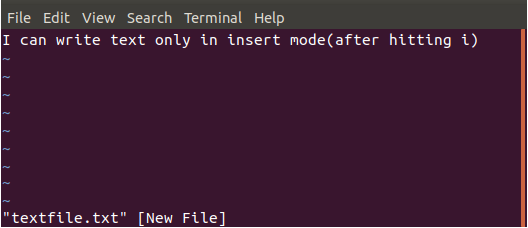
wählen Sie den Text aus
Im Befehlsmodus können Sie nur Text zum Kopieren, Ausschneiden und Einfügen auswählen. Um Text auszuwählen, bewegen Sie den Cursor links oder rechts neben den Text, den Sie auswählen möchten, und drücken Sie dann v. Sie können dann den Cursor bewegen, um den Text auszuwählen.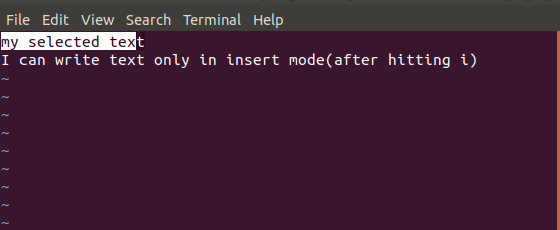
Text kopieren
Nachdem Sie den Text wie oben beschrieben ausgewählt haben, tippen Sie auf d Kopieren Sie den Text und x um den Text zu kürzen. Um den Text zu platzieren, platzieren Sie den Cursor an der gewünschten Stelle und drücken Sie Besessenheit fügen Sie den kopierten oder abgeschnittenen Text ein. Beachten Sie, dass Sie sich im Befehlsmodus befinden müssen, um diese Vorgänge auszuführen.
Texte löschen
Um ein Zeichen aus der Datei zu löschen, bewegen Sie den Cursor auf den falschen Buchstaben und geben Sie ihn ein x. Um weitere Zeichen zu entfernen, sagen Sie drei, drücken Sie die Eingabetaste 3x.
Speichern und beenden Sie eine Datei
Wechseln Sie in den Befehlsmodus : wq und drücken Sie die Eingabetaste, um die Datei auf der Festplatte zu speichern und vi zu beenden. Die Gruppe : w speichert die Datei nur auf der Festplatte : q vi wird beendet, ohne die Datei zu speichern. Sie können diesen Befehl beispielsweise aufteilen. B. Mota : w und drücken Sie Einfügen, um die Datei auf der Festplatte zu speichern, ohne sie zu beenden oder zu schreiben : q um vi zu beenden, ohne die Datei zu speichern.
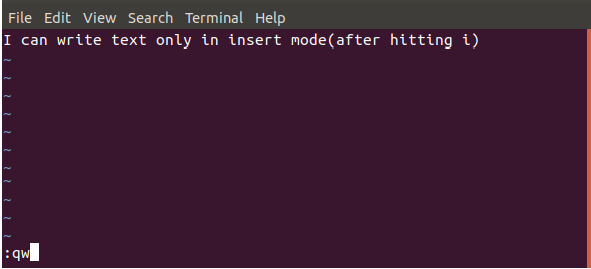
Wenn Sie die Datei geändert und sich abgemeldet haben, ohne die Änderungen zu speichern, werden Sie benachrichtigt. Sie können diesen Befehl verwenden, um die Warnung zu ignorieren : q! Und drücken Sie die Eingabetaste.
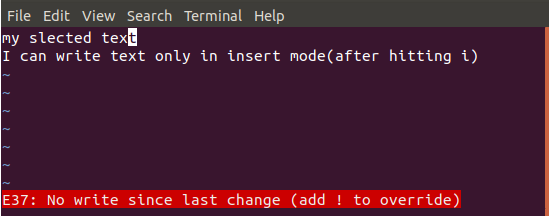
Du bist ein gewöhnliches Gebot
Sie werden die folgenden vi-Verwaltungsbefehle verwenden, um vi-Editor-Dateien zu vermeiden:
| Gruppe | Beschreibung |
| Datei bearbeiten | |
| ich | Verwenden Sie diesen Befehl, um Text vor der aktuellen Cursorposition einzufügen |
| ich | Verwenden Sie diesen Befehl, um Text am Anfang der Zeile einzufügen |
| das | Verwenden Sie diesen Befehl, um Text nach der aktuellen Cursorposition einzufügen |
| SIE! | Verwenden Sie diesen Befehl, um eine neue Textzeile unterhalb der aktuellen Cursorposition zu erstellen |
| Zeichen löschen | |
| x | Verwenden Sie diesen Befehl, um das Zeichen unter der aktuellen Position zu löschen |
| x | Verwenden Sie diesen Befehl, um das vorherige Zeichen an der aktuellen Position zu löschen |
| dw | Verwenden Sie diesen Befehl, um die aktuelle Position aus der aktuellen Position zu löschen |
| e | Verwenden Sie diesen Befehl, um von der aktuellen Position bis zum Ende der Zeile zu löschen |
| dd | Verwenden Sie diesen Befehl, um die gesamte Zeile zu löschen |
| Kopieren und Einfügen | |
| jj | Verwenden Sie diesen Befehl, um die aktuelle Zeile zu kopieren |
| P | Verwenden Sie diesen Befehl, um den kopierten Text hinter dem Cursor zu platzieren |
| P | Verwenden Sie diesen Befehl, um zerrissenen (abgeschnittenen) Text vor dem Cursor zu platzieren |
| Bearbeiten Sie den Text | |
| cc | Verwenden Sie diesen Befehl, um den Inhalt des Einzelpostens zu entfernen |
| S | Verwenden Sie diesen Befehl, um das eingegebene Zeichen zu ersetzen |
| R | Verwenden Sie diesen Befehl, um das Zeichen unter dem Cursor zu ersetzen und es als Befehl zurückzugeben |
Fazit
Dieses Tutorial war also alles für den vi-Editor. Ich hoffe, Sie haben gelernt, wie man eine neue Datei erstellt oder eine vorhandene öffnet. Er lernte auch, wie man Wörter aus einer Textdatei einfügt, löscht oder entfernt.
Einige Bilder zum Thema Arbeiten mit dem Vi-Editor unter Linux
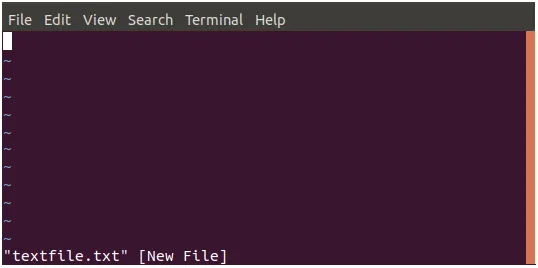
Einige verwandte Schlüsselwörter, nach denen die Leute zum Thema suchen Arbeiten mit dem Vi-Editor unter Linux
#Arbeiten #mit #dem #ViEditor #unter #Linux
Weitere Informationen zu Schlüsselwörtern Arbeiten mit dem Vi-Editor unter Linux auf Bing anzeigen
Die Anzeige von Artikeln zum Thema Arbeiten mit dem Vi-Editor unter Linux ist beendet. Wenn Sie die Informationen in diesem Artikel nützlich finden, teilen Sie sie bitte. vielen Dank.
